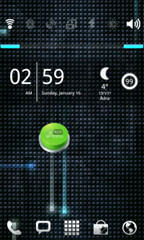
당신이 안드로이드 사용자이고 무엇을 모른다면ADB는 그것에 대해 많이 알지 못하거나 명령 행에 겁을 먹었 기 때문에 실제로 총에 맞지 않았거나 실제로 본 적이 없습니다. ADB 란 무엇이며 설치 방법에 대한 안내서를 읽어야합니다. adbWireless는 Wi-Fi를 통해 무선으로 Android 전화에 adb를 연결할 수있는 무료 Android 앱입니다.
다음은 adb를 무선으로 연결하여 adb와 무선으로 연결하는 방법에 대한 지침입니다.
설치:
adbWireless를 사용하려면 휴대 전화를 루팅해야합니다. 루팅되지 않은 경우 Android 기기 루팅 방법에 대한 가이드를 따라 루팅 할 수 있습니다.
루팅 된 휴대 전화에 adbWireless를 설치하려면 Android 마켓에서 검색하고 아래 링크를 사용하여 AppBrain에서 가져 오거나이 QR 코드를 스캔하십시오.
용법:
adbWireless는 adb를 연결하는 과정을 만듭니다앱과 위젯을 모두 제공하여 무선으로 간단하게 휴대 할 수 있습니다. adbWireless를 활성화 한 후에는 실행기의 앱 드로어에서 직접 앱을 시작하거나 홈 화면에 위젯으로 추가하십시오. 두 경우 모두 녹색 버튼이 표시됩니다. 녹색 버튼을 탭하면 빨간색으로 바뀌어 무선으로 adb 연결을 수락 할 준비가되었음을 나타내며 전화기에 연결하기 위해 컴퓨터에 입력해야하는 IP 및 포트를 제공합니다.
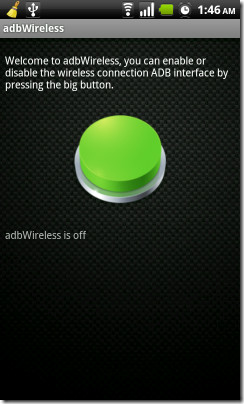
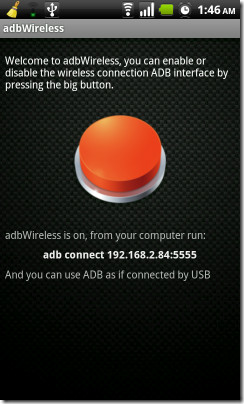
adbWireless가 실행 중이고 연결을 수락 할 준비가되면 명령 프롬프트 / 터미널 창의 컴퓨터에서 adb를 장치에 연결해야하는 명령이 있습니다.
adb connect ip:port
IP와 포트를위 스크린 샷에서 볼 수 있듯이 adbWireless에서 제공 한 전화의 IP 주소 및 포트입니다. 이제 USB를 통해 컴퓨터에 연결하지 않고도 무선으로 전화기에서 adb 명령을 사용할 수 있습니다. 모든 명령은 연결 후 테스트에서 예상대로 작동했습니다.
노트 : 위젯 옵션이 더 편리해 보이지만그것을 사용하는 동안 문제가 발생했습니다. 화면 시간이 초과되면 전원이 꺼지고 전원 버튼을 눌러 다시 켜십시오. 위젯에는 IP와 포트가 잠시 동안 만 표시된다는 또 다른 성가심이 있습니다.
위젯 대신 앱을 사용하면 두 가지 모두 해결됩니다.이러한 문제는 전혀 문제가되지 않습니다. 그러나 앱을 실행하는 동안 '뒤로'버튼을 누르면 앱이 닫히므로 앱을 사용할 때 '홈'버튼을 사용하여 다시 돌아가는 것이 좋습니다.
AppBrain의 adbWireless













코멘트